- Wybór formatu filmu wpływa na jakość prezentacji oraz jej kompatybilność z wersjami PowerPoint.
- MP4 jest najlepszym wyborem dla wersji PowerPoint 2016 i nowszych.
- WMV jest zalecany dla starszych wersji PowerPoint (2010 i 2013).
- Formaty MOV i MPEG również są obsługiwane, ale ich stosowanie jest mniej powszechne.
- Łatwe kroki do dodania filmu w PowerPointie obejmują wybór slajdu, zakładki „Wstawianie” oraz opcję „Wideo”.
- Dostosowanie ustawień odtwarzania pozwala na automatyczne lub manualne uruchamianie filmu podczas prezentacji.
Formaty filmów do PowerPointa: Co wybrać dla lepszej jakości?
Wybór odpowiedniego formatu filmu do PowerPoint jest kluczowy, aby Twoja prezentacja była profesjonalna i dobrze odbierana przez publiczność. Nieważne, czy prezentujesz przed szefem, czy uczniami - chcesz, aby Twoje multimedia działały bez zarzutu. Poniżej znajdziesz zestawienie najpopularniejszych formatów filmowych oraz ich specyfikacji.
| Format | Kompatybilność | Kodeki | Jakość |
| MP4 | PowerPoint 2016 i nowsze | H.264, AAC | Dobra |
| WMV | PowerPoint 2010, 2013 | WMV | Dobra |
| MOV | macOS | H.264, AAC | Dobra |
| MPEG | Wszystkie wersje | MPEG | Umiarkowana |
Najlepszy format wideo: MP4, WMV, MOV, czy MPEG?
Najczęściej rekomendowanym formatem wideo do PowerPoint jest MP4, szczególnie dla użytkowników najnowszych wersji programu, takich jak PowerPoint 2016 i późniejsze. Format ten używa kodeków H.264 i AAC, co zapewnia wysoką jakość obrazu i dźwięku przy stosunkowo małym rozmiarze pliku. Z kolei WMV to typowy wybór dla starszych wersji PowerPointa, który charakteryzuje się efektywną kompresją, ale może nie oferować tak dobrej jakości jak MP4.
W przypadku formatów MOV oraz MPEG, ich zastosowanie jest o wiele rzadsze. MOV jest popularny wśród użytkowników systemów macOS i może być używany w PowerPoint, ale jego wszechstronność jest ograniczona w porównaniu do MP4. Z kolei MPEG jest bardziej uniwersalnym formatem, aczkolwiek jego jakość jest zazwyczaj niższa niż innych opcji.
Czytaj więcej: Jak dodać hiperłącza w PowerPoint i sprawić, by prezentacja zachwycała
Kompatybilność formatów z wersjami PowerPointa: Kluczowe informacje
Kompatybilność formatów filmowych z różnymi wersjami PowerPointa jest istotna, ponieważ niewłaściwy wybór może prowadzić do problemów podczas prezentacji. Poniżej przedstawiamy kluczowe informacje dotyczące kompatybilności:
- PowerPoint 2016 i nowsze: MP4, MOV
- PowerPoint 2010 i 2013: WMV
- Wszystkie wersje: MPEG, ale z ograniczonymi możliwościami
Jak dodać film do prezentacji w PowerPoint: Krok po kroku
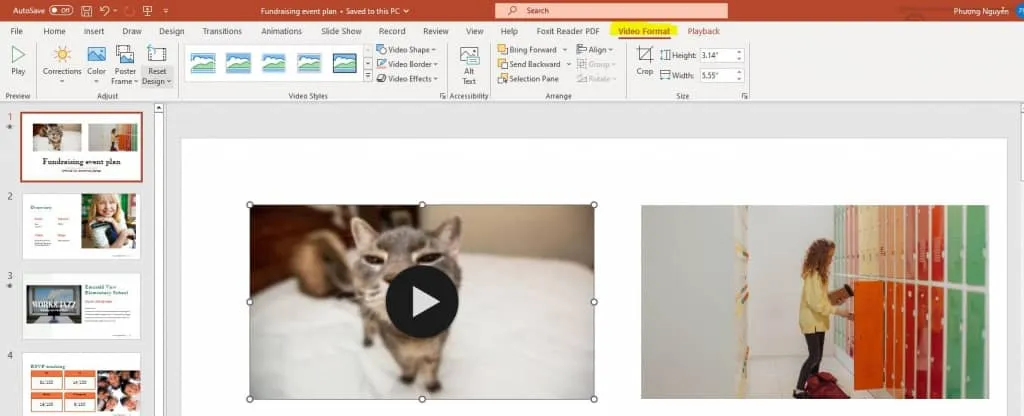
Dodanie filmu do prezentacji w PowerPoint jest prostym procesem i zajmuje tylko kilka chwil. Oto kroki, które należy wykonać, aby wstawić film do PowerPointa:
- Wybierz slajd, na którym chcesz umieścić film.
- Przejdź do zakładki „Wstawianie” na wstążce.
- W sekcji „Wideo” wybierz „Wideo na moim komputerze” (lub „Wideo online”, jeśli chcesz dodać film z internetu).
- Znajdź i wybierz plik wideo, a następnie kliknij „Wstaw”.
Dostosowanie ustawień odtwarzania filmu w PowerPoint: Co warto wiedzieć?
Po dodaniu filmu do slajdu możesz dostosować jego ustawienia odtwarzania. PowerPoint pozwala na różne opcje, takie jak ustawienie filmu na automatyczne lub manualne odtwarzanie. Tego typu ustawienia wpływają na dynamikę prezentacji oraz sposób, w jaki odbiorcy odbierają Twój materiał.
Warto również dodać, że odpowiednie dostosowanie ustawień odtwarzania może uczynić Twoją prezentację bardziej interesującą. Zaleca się, aby filmy odtwarzały się w momencie, gdy uśmiech z twarzy prelegenta przypadkowo spotka się z zainteresowaniem odbiorców. W ten sposób film staje się integralną częścią prezentacji.
Jakość i rozmiar pliku wideo: Kluczowe czynniki do rozważenia
Podczas wyboru formatu filmu do PowerPointa, jakość oraz rozmiar pliku są kluczowymi kwestiami, które należy rozważyć. Wysoka jakość pliku wideo zapewnia lepsze wrażenia wizualne, ale może również skutkować większym rozmiarem pliku, co może być problematyczne w przypadku ograniczeń dotyczących miejsca. Z tego powodu ważne jest, aby znaleźć balans między jakością a rozmiarem.
Problemy z formatami filmów w PowerPoint: Jak je rozwiązać?
Najczęstsze problemy, które mogą wystąpić podczas wstawiania filmów do PowerPointa, to niekompatybilne formaty i błędy odtwarzania. Użytkownicy mogą napotkać trudności, gdy próbują użyć formatu, który nie jest obsługiwany przez ich wersję PowerPointa, co skutkuje błędami podczas otwierania pliku.
Rozwiązaniem tego problemu jest wcześniejsze sprawdzenie, jakie formaty są obsługiwane przez używaną wersję programu. Przykładowo, jeśli korzystasz z PowerPointa 2010, upewnij się, że używasz formatu WMV. W przypadku innych problemów, takich jak dźwięk, który nie działa, warto sprawdzić ustawienia kodeków oraz spróbować zmienić format pliku na bardziej uniwersalny.
Jak wybrać idealny format wideo do PowerPointa?
Wybór idealnego formatu wideo do PowerPointa może być kluczowy dla sukcesu Twojej prezentacji. Odpowiedni format nie tylko wpływa na jakość, ale także na kompatybilność z wersjami programu. Pamiętaj, że MP4 jest najlepszym rozwiązaniem dla nowszych wersji PowerPointa, podczas gdy WMV sprawdza się w starszych edycjach.Warto również zwrócić uwagę na jakość i rozmiar pliku, aby uniknąć problemów z odtwarzaniem. Dzięki tym informacjom oraz właściwemu doborowi formatu, Twoje wideo w prezentacji PowerPoint z pewnością zostanie dobrze odebrane przez publiczność.
Wybór odpowiedniego formatu wideo kluczem do udanej prezentacji
Wybór idealnego formatu wideo do PowerPointa jest niezbędny dla osiągnięcia wysokiej jakości i płynności prezentacji. Jak pokazano w artykule, MP4 jest najczęściej zalecanym formatem dla nowszych wersji PowerPoint, co wynika z jego doskonałej jakości i niskiego rozmiaru pliku. Z kolei WMV sprawdza się w starszych wersjach programu, a inne formaty, takie jak MOV i MPEG, mają bardziej ograniczone zastosowanie, co może prowadzić do problemów z odtwarzaniem.
W artykule podkreślono także znaczenie dostosowania ustawień odtwarzania filmu oraz zachowania balansu między jakością a rozmiarem pliku. Użytkownicy powinni testować swoje filmy przed prezentacjami, aby upewnić się, że wszystko działa poprawnie. Właściwy dobór formatu i ustawień przyczyni się do stworzenia zjawiskowej i angażującej wideo w prezentacji PowerPoint, co jest niezwykle istotne dla efektywnej komunikacji z publicznością.





